Aplicación gratuita VERI*FACTU de la AEAT
Saltar índice de la informaciónEmisión de facturas
En el menú principal de la aplicación de facturación, en el apartado "Otros servicios" dispones de diferentes opciones para que puedas gestionar y guardar los datos previamente a la generación de facturas, de modo que no tengas que volver a aportar esta información de forma manual en cada factura.
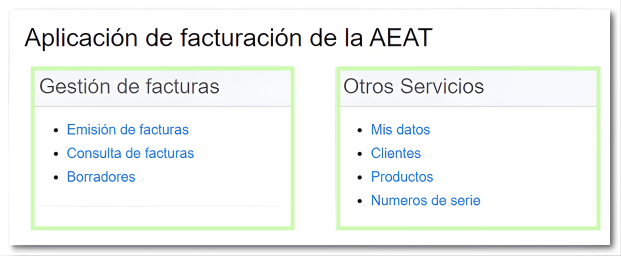
Desde la opción "Mis Datos" puedes cumplimentar tu información en el "Formulario de modificación Emisor" y esta se trasladará de forma automática cada vez que generes una nueva factura.
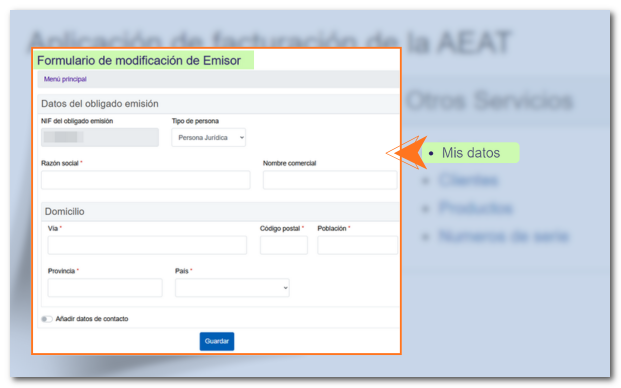
De igual forma, desde las opciones de "Clientes", "Productos" y "Números de serie", puedes añadir y guardar la información correspondiente, para que puedas reutilizarla al emitir cada factura, ahorrando así tiempo en la cumplimentación.
Para dar de alta una nueva factura, en el apartado "Gestiones" del menú principal, haz clic en "Emisión de facturas".
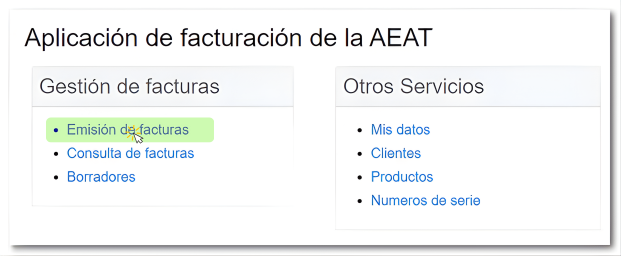
El proceso para dar de alta la factura se realiza en tres pasos:
-
Cumplimentar la solicitud. Introduce los datos del emisor, destinatario y los detalles de la factura.

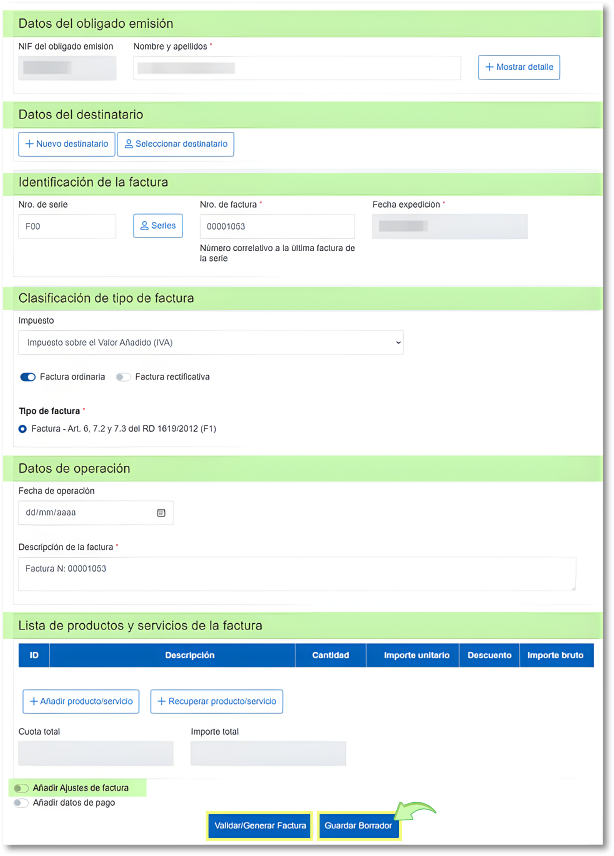
-
Puedes guardar un borrador para continuar en otro momento con el proceso si lo necesitas.
-
Firmar y enviar solicitud. Pulsa en "Validar/Generar Factura" para comprobar los posibles errores o campos incompletos.

Si todo es correcto, se mostrarán todos los datos cumplimentados y podrás previsualizar la factura en PDF. Revisa los datos y, si estás conforme con la información introducida, pulsa "Firmar y enviar" para registrar la factura.
-
Recibo de presentación. Descarga la factura emitida en PDF como comprobante de la presentación.

Para emitir una factura, el primer apartado que debes cumplimentar es "Datos del obligado a la emisión".
Si ya has cumplimentado previamente el apartado "Mis datos", los campos aparecerán rellenados automáticamente.
En caso contrario, o si necesitas modificarlos, pulsa sobre "Mostrar detalle".
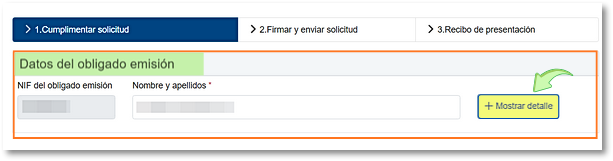
Selecciona si el emisor es una Persona Física o Jurídica y cumplimenta el resto de campos correspondientes al domicilio. De forma opcional, puedes incluir también los datos de contacto, activando la casilla "Añadir datos de contacto".
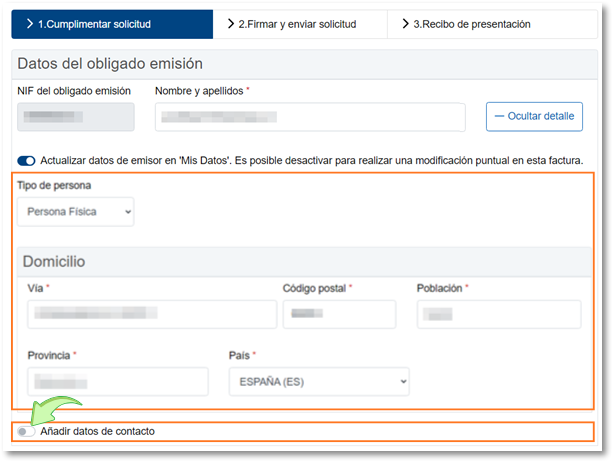
Esta información se guardará automáticamente en la sección "Mis datos", de modo que se copiarán de forma automática en futuras facturas. Si no deseas que se guarden, desmarca la casilla "Actualizar datos de emisor en "Mis Datos"...".
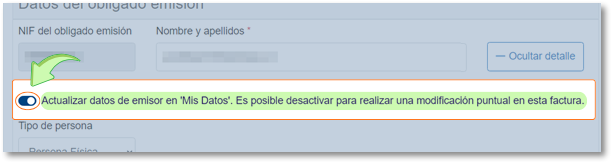
Tras indicar los datos del emisor, cumplimenta los "Datos del destinatario".

Dispones de dos formas de hacerlo:
-
"Seleccionar destinatario": para elegir un cliente que ya tengas guardado en el Gestor de clientes. Pulsa "Seleccionar destinatario" para acceder al Gestor de clientes.
Desde aquí, puedes elegir un cliente que hayas guardado previamente desde el apartado "Otros servicios", "Clientes" del menú principal o de facturas que hayas emitido anteriormente. Para incorporarlo, haz clic en su identificación (NIF/ID/Otro) y los datos se trasladarán automáticamente al formulario.
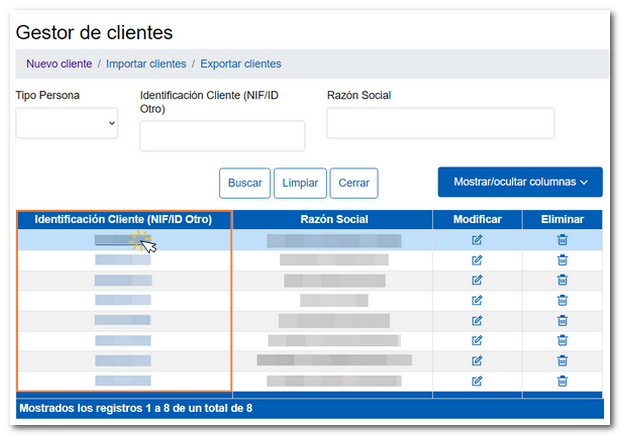
Si el cliente que necesitas incorporar a la factura, no consta en el listado, puedes crearlo haciendo clic en la opción "Nuevo cliente". O bien, puedes pulsar "Importar clientes" para subir un fichero con el listado de tus clientes, que cumpla con la estructura correspondiente.
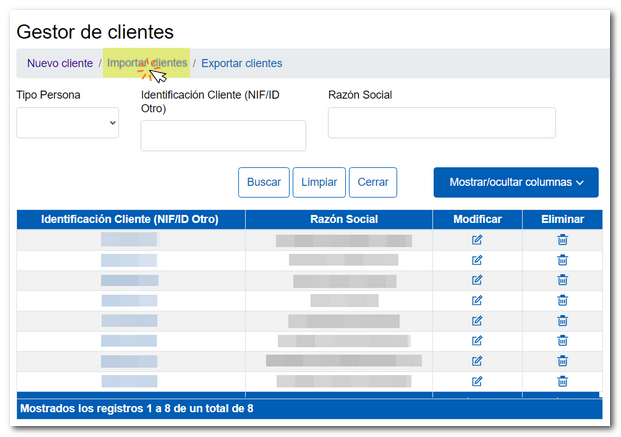
-
Añadir "Nuevo destinatario": para incorporar los datos de un nuevo cliente de forma manual, completa los siguientes campos:
-
Tipo de identificación: selecciona si tiene NIF u otro tipo de identificación.
-
Tipo de persona: indica si es persona física o jurídica, y añade los datos identificativos correspondientes.
-
Domicilio: introduce la dirección completa del destinatario.
-
Datos de contacto (opcional): puedes incluir su correo electrónico, teléfono y/o página web.
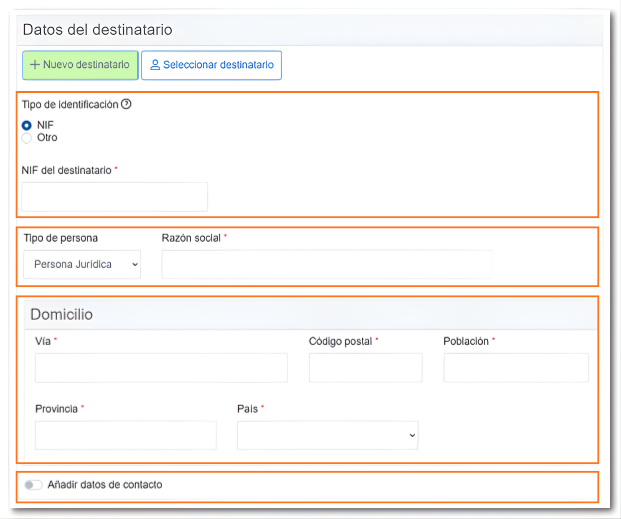
-
Tras indicar los datos del emisor y destinatario, cumplimenta los datos identificativos y clasificación de la factura.
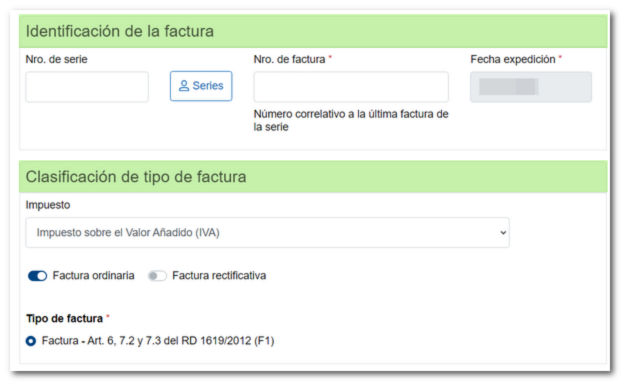
En cuanto a los datos del apartado "Identificación de la factura", debes cumplimentar tres campos:
-
Número de serie: indica el número de serie correspondiente al grupo de facturas que deseas utilizar. Al pulsar sobre el botón "Series", se abrirá una nueva ventana para gestionar los números de serie y de factura.
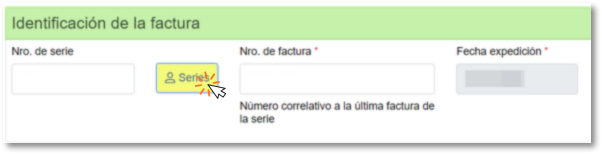
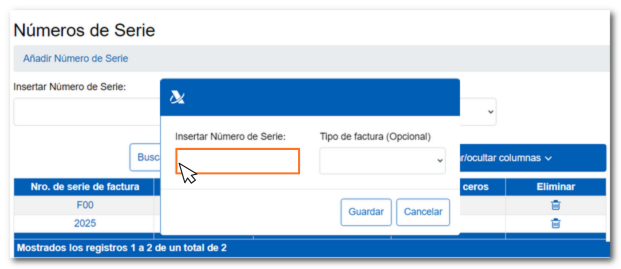
-
Número de factura: cumplimenta el número consecutivo correspondiente al último número de serie utilizado. Si se trata de la primera factura de la serie, el sistema rellenará el campo automáticamente con 00000000. No obstante, también puedes introducir otro número, siempre que no esté duplicado. Ten en cuenta que, el número de factura debe ser exclusivamente numérico, sin letras ni símbolos.
-
Fecha de expedición: la aplicación asigna de forma automática la fecha del día en que se registra la factura en el sistema.
Es recomendable que previamente generes al menos una serie para facturas ordinarias y otra serie para facturas rectificativas, con el fin de cumplir con la obligación que se establece en el Reglamento de Obligaciones de Facturación, en lo referente a la numeración correlativa de las facturas (artículos 6.1.a y 7.1.a).
Para generar y gestionar los números de serie y facturas, accede a la "Gestión de Números de Serie", bien desde la opción "Números de serie" del apartado "Otros servicios" del menú principal; o bien desde la propia aplicación, pulsando en el botón "Series". Desde esta herramienta, podrás agrupar tus facturas por números de serie y generar facturas consecutivas a la última generada.
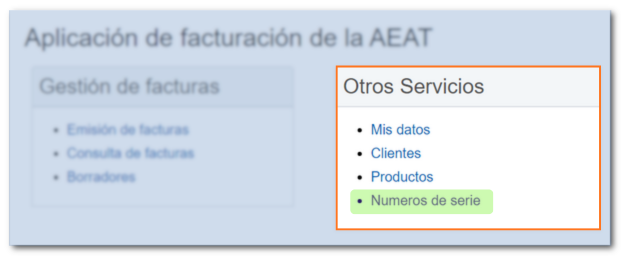
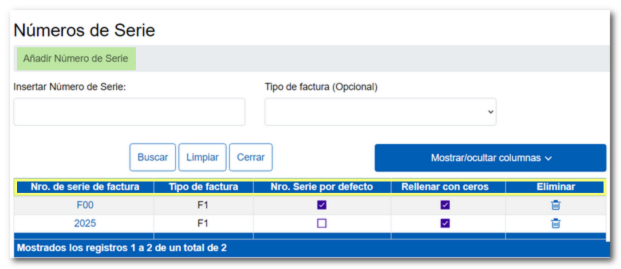
En relación a la clasificación de la factura del apartado "Clasificación de tipo de factura", debes aportar la siguiente información:
-
Impuesto: escoge la opción del desplegable que corresponda a tu factura.
-
Tipo de factura: selecciona si se trata de una factura ordinaria (F1) o rectificativa (R1, R2, R3 o R4). En este caso, deberás indicar una serie de datos para definir las características de la factura y el motivo de la rectificación.
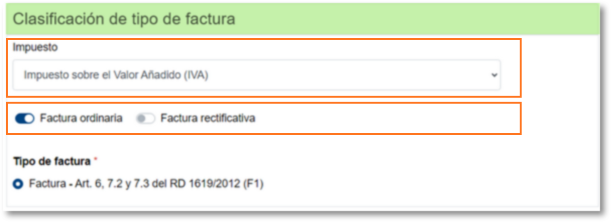
En el apartado "Datos de la operación" puedes informar, de manera opcional, sobre la fecha de operación, e indicar una descripción de la factura que vas a emitir.
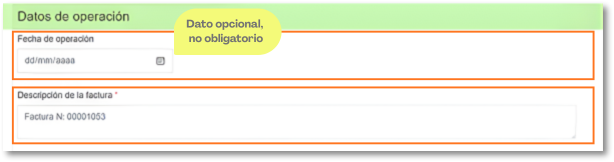
Para añadir la lista de productos o servicios incluidos en la factura, dispones de dos opciones:
-
Añadir producto/servicio. Pulsando sobre este botón, se abre una nueva ventana en la que debes cumplimentar los siguientes campos:
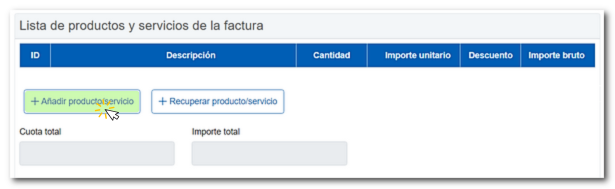
-
Descripción: nombre o características del producto o servicio.
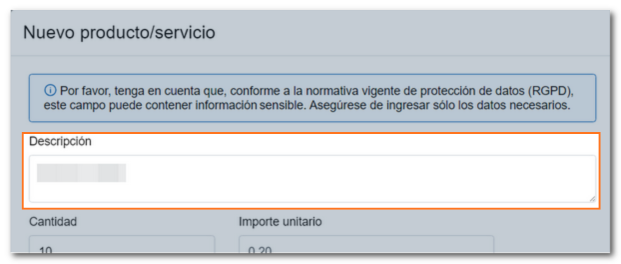
-
Cantidad: número de unidades o volumen del servicio prestado.
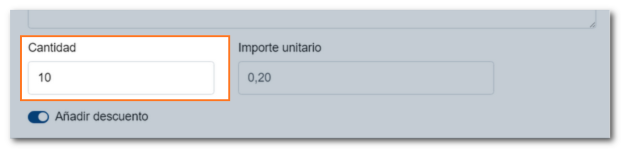
-
Importe unitario: precio por unidad o medida (sin impuestos).
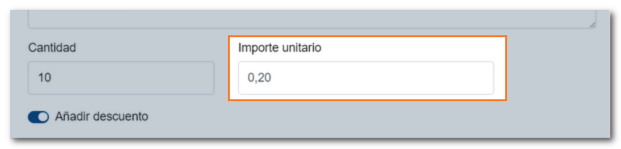
- Descuento: opción para aplicar un descuento antes de calcular impuestos.
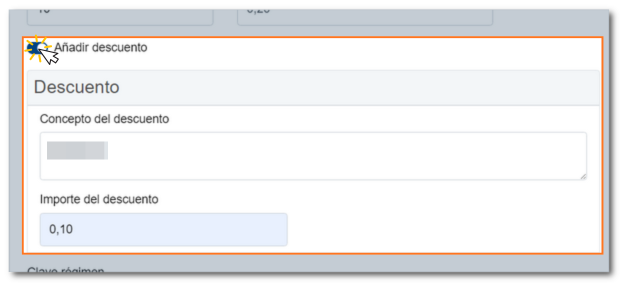
-
Clave de régimen: código que identifica el régimen fiscal aplicable.
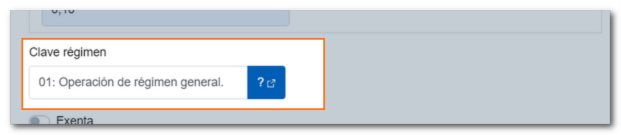
-
Calificación de operación: clasificación específica según el tratamiento fiscal o contable.
-
Causa de operación exenta: motivo de exención de impuestos, si procede.
-
Base imponible / Importe no sujeto: valor sobre el que se aplican los impuestos o importe no gravado. Este campo se cumplimenta de forma automática en base a la cantidad e importe unitario indicados.
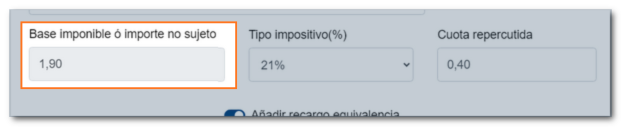
-
Tipo impositivo: porcentaje del impuesto aplicable.
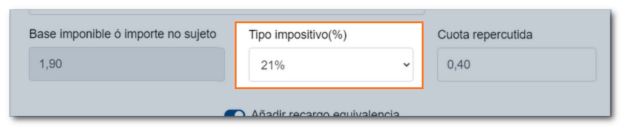
-
Cuota repercutida: importe del impuesto calculado sobre la base imponible.
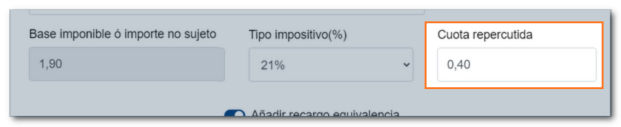
-
Recargo de equivalencia: opción para aplicarlo cuando corresponda.
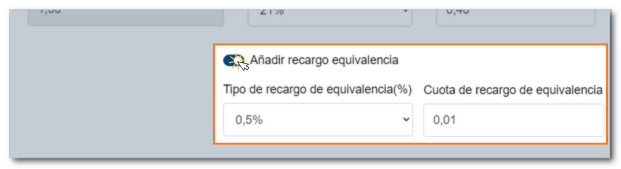
-
Calcular cuotas: botón para realizar el cálculo automático de importes e impuestos.
Una vez completados, pulsa "Añadir" para incorporarlos a la lista.
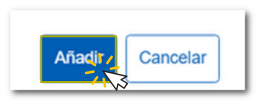
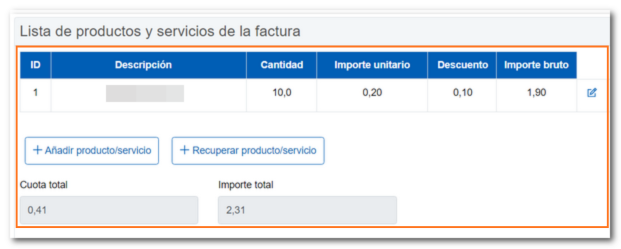
- Recuperar producto/servicio: permite reutilizar productos o servicios ya registrados en el Gestor de productos/servicios, sin tener que cumplimentar los datos nuevamente. Al pulsar esta opción, se abrirá una ventana donde podrás seleccionar el producto o servicio deseado.
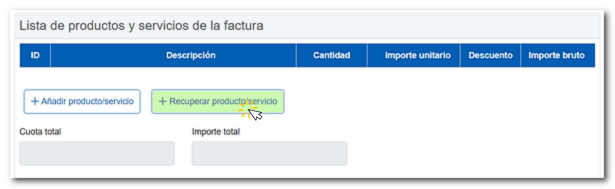
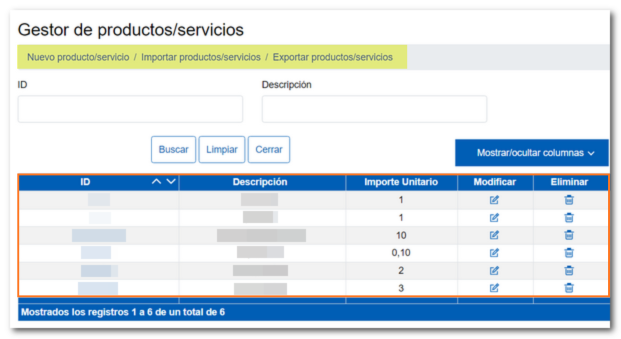
Adicionalmente, es posible añadir datos respecto a ajustes de la factura y datos de pago.
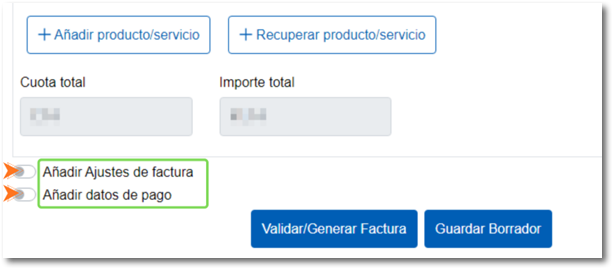
-
En el apartado "Añadir Ajustes de factura" nos encontramos con 2 pestañas:
-
Retención global
- Concepto: En este campo puedes indicar el concepto al que hace referencia el ajuste.
- Porcentaje: En los casos en los que el destinatario de la operación deba retener un importe de la operación facturada, el emisor podrá reflejar aquí dicha cantidad.
- Importe de retención: Este campo se calcula automáticamente en base al porcentaje que indiques en la casilla anterior y el total de la factura.
-
Otros gastos
En esta pestaña dispones de una casilla para cumplimentar la cantidad en euros que consideres pertinente de otros gastos adicionales.
En el caso de que posteriormente hagas una modificacion en alguno de los campos de los que depende la casilla "Importe total con ajustes", pulsa el boton "Calcular Totales" para recalcular el importe total con ajustes.
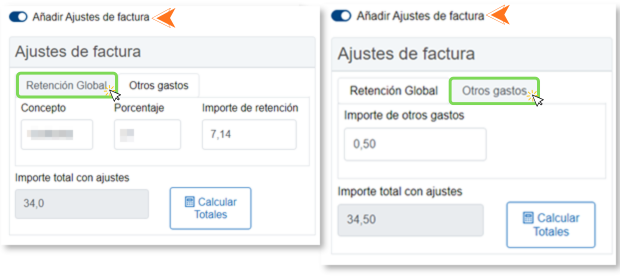
-
-
El apartado "Añadir datos de pago" es opcional.
En este apartado dispones de varios campos para aportar información sobre cómo se va a efectuar el pago de la factura:
- Fecha de vencimiento: Fecha en la que vence el plazo para el pago de la deuda.
- Importe: Importe de la factura a pagar con dicha forma de pago.
- Forma de pago: al pulsar se abre un desplegable donde puedes seleccionar la modalidad de pago elegida.
- Cuenta (IBAN) de ingreso: se cumplimenta esta casilla para indicar la cuenta bancaria (IBAN) donde se va a recibir el pago de la factura, en caso de ser por domiciliación bancaria o transferencia.
- Observaciones: es un campo para añadir información extra.
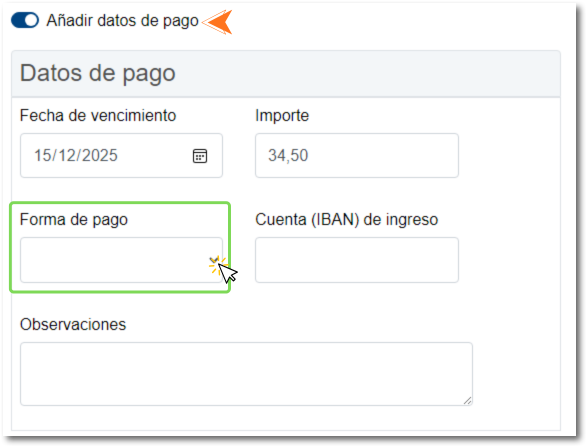
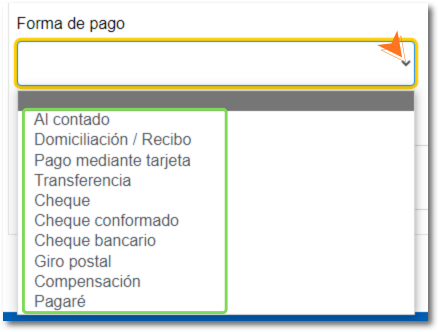
Una vez cumplimentados los datos de la factura en el paso "1.Cumplimentar solicitud" haz clic en el botón "Validar/Generar Factura".
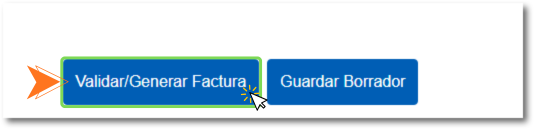
Si la factura contiene errores, en la parte superior aparecerá un aviso informando del campo que debes comprobar y que tendrás que corregir para continuar.
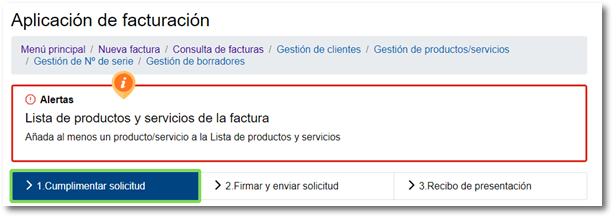
En esta ventana también tienes la posibilidad de guardar un borrador, pulsando el botón "Guardar Borrador", que te permitirá seguir cumplimentando la factura en otro momento accediendo a ella desde la opción "Borradores" en el menú principal de la aplicación o desde la pestaña "Gestión de borradores" al dar de alta una nueva factura.
Si la validación es correcta se abre al siguiente paso: "2.Firmar y enviar solicitud" se visualizan todos los datos cumplimentados de forma que puedes confirmar la información con la que se va a emitir la factura. También puedes generar un borrador de la factura en formato PDF para visualizarla antes de proceder con la emisión definitiva pulsando sobre "Previsualizar PDF".
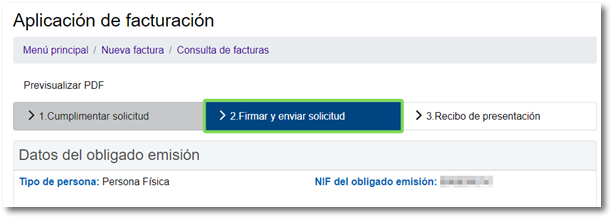
Si necesitas realizar alguna modificación pulsa el botón "Volver" y si estás conforme con los datos introducidos pulsa el botón "Firmar Enviar" al final del formulario.
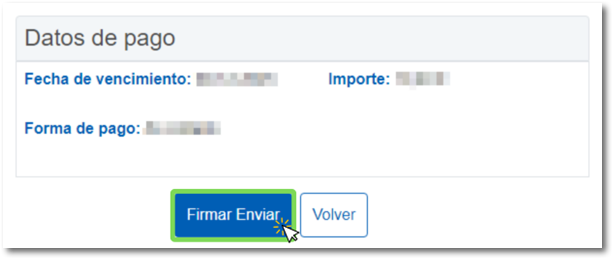
A continuación, se abre la ventana de confirmación, marca la casilla "Conforme" y pulsa "Firmar y Enviar". Además, tienes las opciones de cancelar el envío y mostrar/ocultar los datos que vas a firmar.
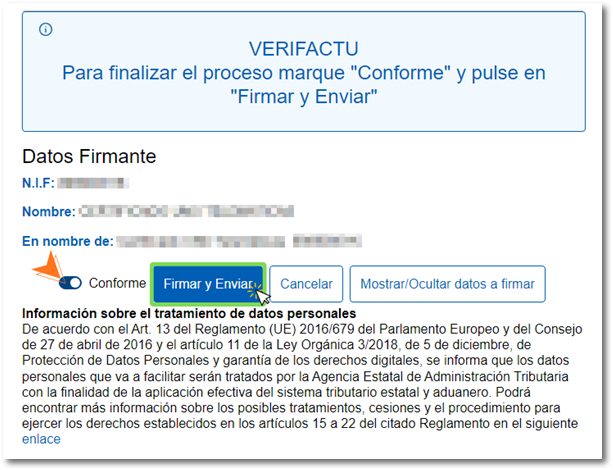
Por último, se muestra el paso "3.Recibo de presentación" verificando que el proceso se ha realizado correctamente.
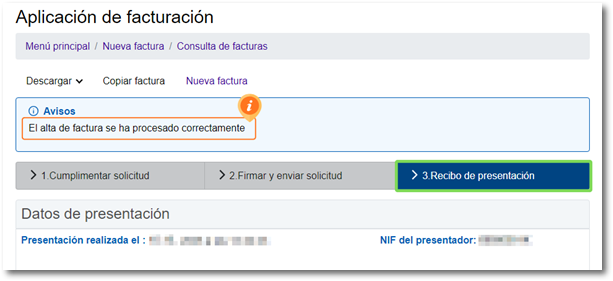
En este paso puedes obtener la factura emitida en PDF pulsando sobre "Descargar".
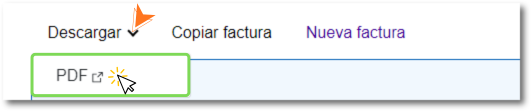
En la factura imprimible en PDF se incorpora un código QR que podrás leer con la cámara de un dispositivo móvil que lo permita, con un lector de códigos QR y con la APP AEAT y así enlazar con la URL que confirma que se trata de una factura incorporada al sistema.
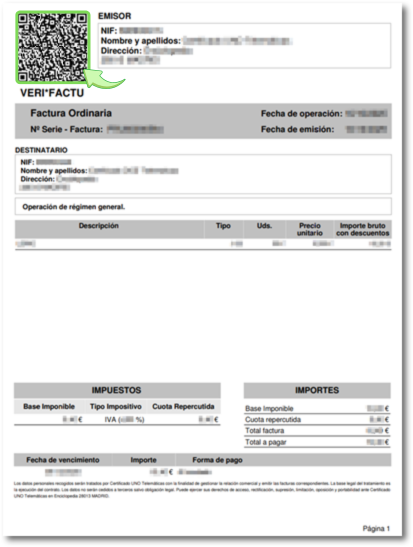
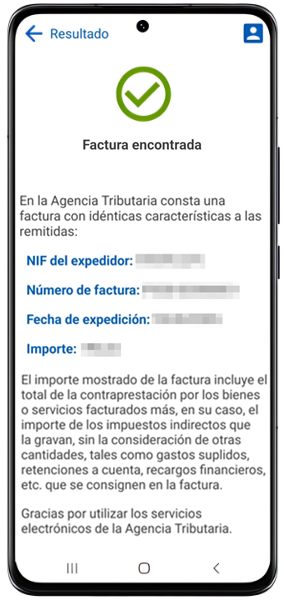
La aplicación de facturación publicada por la AEAT en su Sede electrónica funciona en un entorno real y las facturas que se cumplimenten y emitan desde dicha aplicación serán reales y tienen trascendencia tributaria. Las facturas emitidas desde la aplicación podrán ser anuladas desde la consulta de facturas si consideran que son facturas erróneas que no debían haberse emitido.
No obstante, si lo que se desea es realizar pruebas, se puede acceder a la versión de la aplicación publicada en el portal de pruebas externas (cuyo entorno es un entorno de pruebas donde las facturas aquí emitidas no tendrán trascendencia tributaria). Por tanto, es muy importante distinguir desde cuál de los dos entornos se accede a la aplicación.
Actualmente el único formato de descarga de una factura que permite la aplicación es en PDF.